CleanMyMac X: 見逃せない情報
 更新者 リサ・オウ / 06年2023月09日15:XNUMX
更新者 リサ・オウ / 06年2023月09日15:XNUMXこんにちは、みんな! 昨日、親友と私は電話で話していました。 私の Mac について、ストレージ容量が不足しているという問題について触れました。 この問題について彼女と話し合った後、彼女は私の Mac の空き容量を増やすために CleanMyMac X プログラムを提案してくれました。 ただし、CleanMyMac X が安全かどうかはわかりません。 このプログラムについて詳しく教えていただけますか? よろしくお願いします!
このプログラムを初めて使用する場合は、このプログラムについて知っておくべきことがたくさんあります。 心配しないで。 関連するこの投稿の各部分の情報をフィルタリングします。 下にスクロールして CleanMyMac X について理解を深めてください。


ガイド一覧
パート 1. CleanMyMac X とは何ですか
その人気のため、CleanMyMac X が Mac に組み込まれているかどうか混乱している人もいるかもしれません。 率直に言って、上記のプログラムは Mac には組み込まれていませんが、Mac ストレージの主要なクリーニング ツールの XNUMX つです。
ギガバイトのスペースを解放して Mac を最適化できます。 数回クリックするだけで Mac 上のプログラムをアンインストールすることもできます。 このようにすると、Mac プログラムを手動でアンインストールする場合に比べて、アンインストール プロセスの時間が短縮されるため便利です。
さらに、CleanMyMac X はオンライン活動をプライベートに保つことができます。 この場合、誰もアクセスしたりハッキングしたりすることはできません。 このプログラムについてさらに詳しく知りたい場合は、この投稿を読み続けてください。
パート 2. CleanMyMac X は安全ですか
CleanMyMac X は人気がありますが、ファイルにとって安全かどうか疑問に思っている方も多いでしょう。 実はこの番組には、「あなたの Mac を新品同様にしましょう。これは、Mac のパフォーマンスを向上させるためにファイルに対して何らかの処理を行う必要があることを示しています。
実際、CleanMyMac X を使用すれば、ファイルの安全性について心配する必要はありません。このプログラムはマルウェアに感染していないことを保証します。 ただし、必要なものをバックアップすることをお勧めします。 この場合、CleanMyMac X の使用中に何か悪いことが起こっても心配する必要はありません。

FoneLab Mac Sweepを使用すると、システム、電子メール、写真、iTunesのジャンクファイルを消去して、Macのスペースを解放できます.
- 類似の写真と重複ファイルを管理します。
- Macの詳細なステータスを簡単に表示します。
- より多くのストレージを取得するには、ゴミ箱を空にします。
パート 3. CleanMyMac X の使用方法
CleanMyMac X が安全であることを知ったら、おそらくその使用方法を知りたいと思われるでしょう。 幸いなことに、それに関する詳細な手順を以下に用意しました。 ただし、このツールを使用するときは忍耐強くする必要があります。 その理由は、ツールがファイルのスキャンを開始するときに時間がかかるためです。
さらに、この CleanMyMac は Mac に一度に許可を求めません。 それはプロセス中に行われます。 その場合は、スキャンプロセスが遅くても Mac の前に留まらなければなりません。
いずれにせよ、プロセス中のエラーを避けるために、以下の指示に注意深く従ってください。 進む。
ステップ 1CleanMyMac の公式 Web サイトにアクセスして、適切なソフトウェアをダウンロードしてください。 その後は、 ダウンロードトライアル ボタン。 ダウンロード プロセスには数分しかかかりません。 しばらく待ってから、上部にある「ダウンロードしたファイル」をクリックしてください。 にドラッグアンドドロップします 申し込み フォルダーを作成してセットアップします。 後で、ツールを起動します。
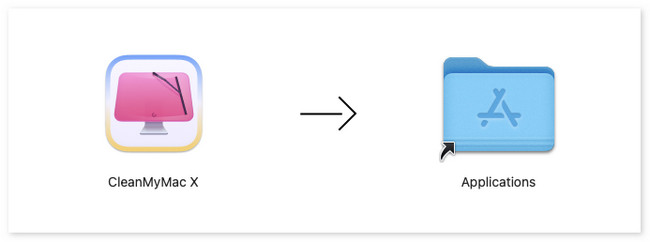
ステップ 2ツールのスキャン インターフェイスがすぐに表示されます。 左側で、Mac から消去するデータを選択する必要があります。 これには、システムジャンク、メールの添付ファイル、 ごみ箱, 最適化、マルウェアの削除など。 その後、 スキャン
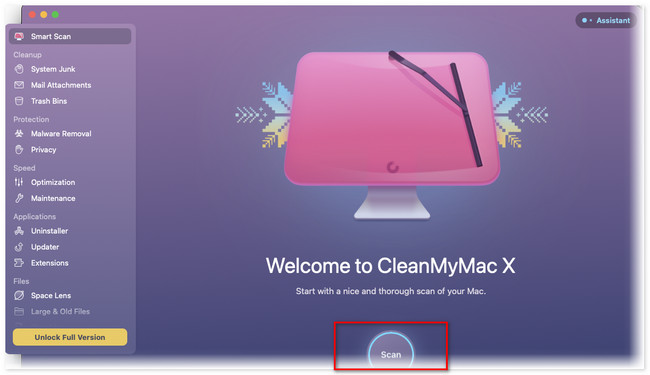
ステップ 3スキャン処理に時間がかかりすぎます。 プロセスが終了するまで待つだけで済みます。 後で、 ラン メインインターフェイスの下部にあるボタン。 後で、先ほど選択した機能に応じて、ツールが Mac をクリーンアップします。
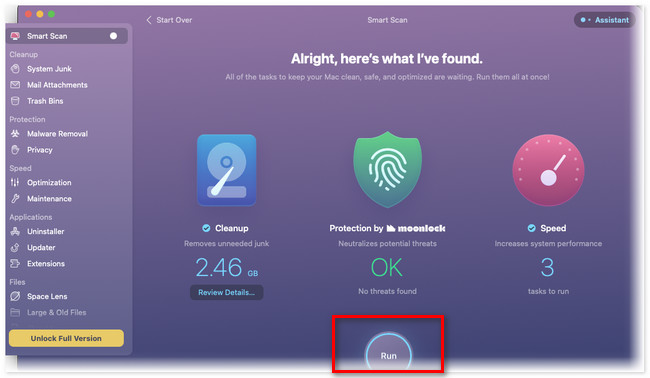
パート 4. CleanMyMac X の最良の代替品
CleanMyMac X には主要な代替手段があることをご存知ですか? このツールは FoneLabMacスイープ! 数回クリックするだけで Mac をクリーンアップできます。 以下にその機能のいくつかを見てみましょう。

FoneLab Mac Sweepを使用すると、システム、電子メール、写真、iTunesのジャンクファイルを消去して、Macのスペースを解放できます.
- 類似の写真と重複ファイルを管理します。
- Macの詳細なステータスを簡単に表示します。
- より多くのストレージを取得するには、ゴミ箱を空にします。
- Mac のステータスをチェックし、詳細に表示します。 これには、Mac の CPU、メモリ、ディスクが含まれます。
- それはあなたを助ける 複数のアプリケーションをアンインストールする 数回クリックするだけで。
- 同じ写真やその他のファイルを管理します。 この場合、重複したものを削除できます。
- It Mac Webブラウザからキャッシュをクリアします.
これらの機能は、ツールに含まれる機能の一部にすぎません。 探索したい場合は FoneLabMacスイープ、以下の手順を参照してください。
ステップ 1にチェックを入れてツールをダウンロードします。 無料ダウンロード ボタン。 後で、ソフトウェアをアプリケーション フォルダーにドラッグしてセットアップします。 その後ツールを起動します。 ツールのメインインターフェイスが表示されます。 Mac で最初に確認したい場合は、 Status: 左側のボタン。 このツールは、Mac の CPU、メモリ、ディスクの現在のパフォーマンスを表示します。
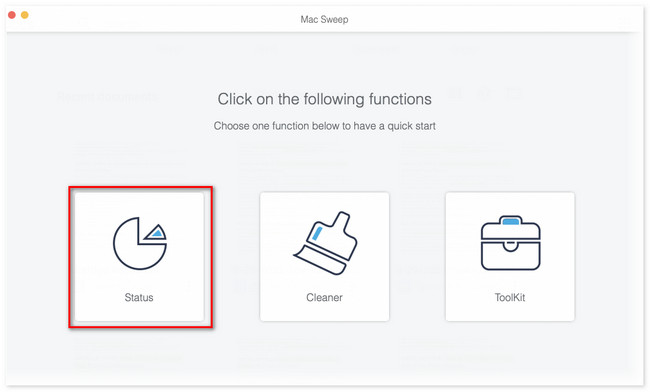
ステップ 2Mac をクリーンアップするには、次のいずれかを選択する必要があります。 クリーナー & BHツールキット アイコン。 それは、Mac 上で削除したいファイルの種類によって異なります。 を選択すると、 クリーナー 機能を追加すると、類似写真、重複フォルダー、大きくて古いファイル、ゴミ箱、iTunes ジャンク、システムジャンク、iPhoto ジャンク、電子メールジャンクの追加機能が表示されます。
しかし、あなたが選択した場合 BHツールキット 機能を選択すると、アンインストール、ファイル マネージャー、最適化、非表示、プライバシー、およびアーカイブ解除の追加機能が表示されます。
ステップ 3クリック スキャン ボタン。 結果は 詳しく見る その後、ファイル全体のサイズに応じてボタンをクリックします。 ボタンをクリックして結果を確認します。
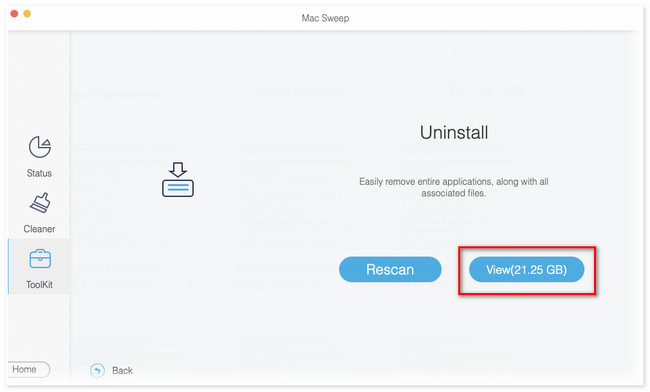
ステップ 4削除するファイルを選択します。 にチェックを入れます すべてを選択します。 すべて削除したい場合は、 ボタンをクリックします。 後で、 石斑魚 ボタンをクリックして削除を開始します。
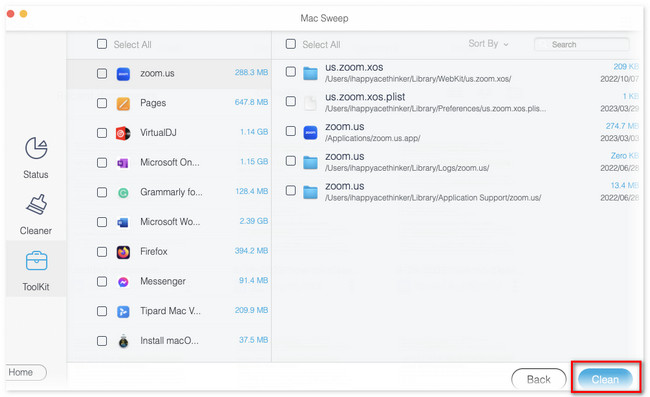

FoneLab Mac Sweepを使用すると、システム、電子メール、写真、iTunesのジャンクファイルを消去して、Macのスペースを解放できます.
- 類似の写真と重複ファイルを管理します。
- Macの詳細なステータスを簡単に表示します。
- より多くのストレージを取得するには、ゴミ箱を空にします。
パート 5. CleanMyMac X に関するよくある質問
1. CleanMyMac X の無料ライセンスを取得するにはどうすればよいですか?
CleanMyMac X から無料ライセンスを取得できるのは 7 日間のみです。 それは、プログラムの無料トライアルプランを利用することです。 これを行うには、Mac でプログラムを使用します。 プロセスが終了しようとすると、プログラムは無料トライアルを開始するように求めます。 クリック 無料トライアルを開始 ボタンをクリックして、請求に関する情報をエンコードします。 その後、プログラムの限定された機能に 7 日間アクセスできるようになります。
2. Apple は CleanMyMac X を推奨していますか?
Apple が Mac のメーカーであることは誰もが知っています。 残念なことに、Apple は CleanMyMac X プログラムが安全に使用できるにもかかわらず推奨していません。 しかし、心配する必要はありません。 CleanMyMac X は Apple によって正式に公証されています。 これは、プログラムがマルウェアに関するチェックに合格したことを意味します。
CleanMyMac X のレビューがお役に立てば幸いです。 併せてご検討いただけますと幸いです FoneLabMacスイープ 上記のプログラムの代替として。 今すぐツールをダウンロードして、さらに詳しく調べてください。 また、Mac に関してさらに質問や懸念がある場合は、以下にコメントしてください。

FoneLab Mac Sweepを使用すると、システム、電子メール、写真、iTunesのジャンクファイルを消去して、Macのスペースを解放できます.
- 類似の写真と重複ファイルを管理します。
- Macの詳細なステータスを簡単に表示します。
- より多くのストレージを取得するには、ゴミ箱を空にします。
